
inkrichフォーム編集について
inkrichで作成したサイトに紐づくフォームの編集をしたい方向けの記事です。
inkrichでサイトを作成すると、自動で「お問い合わせフォーム」が作成されます。
【ダッシュボードでできること】
・フォーム受付状況の変更
・受付用メールアドレスの変更
・コンタクト一覧の確認
フォーム受付状況の変更
1.inkrichアカウントにログインします。
2.編集したいフォームの「フォーム編集」をクリックします。
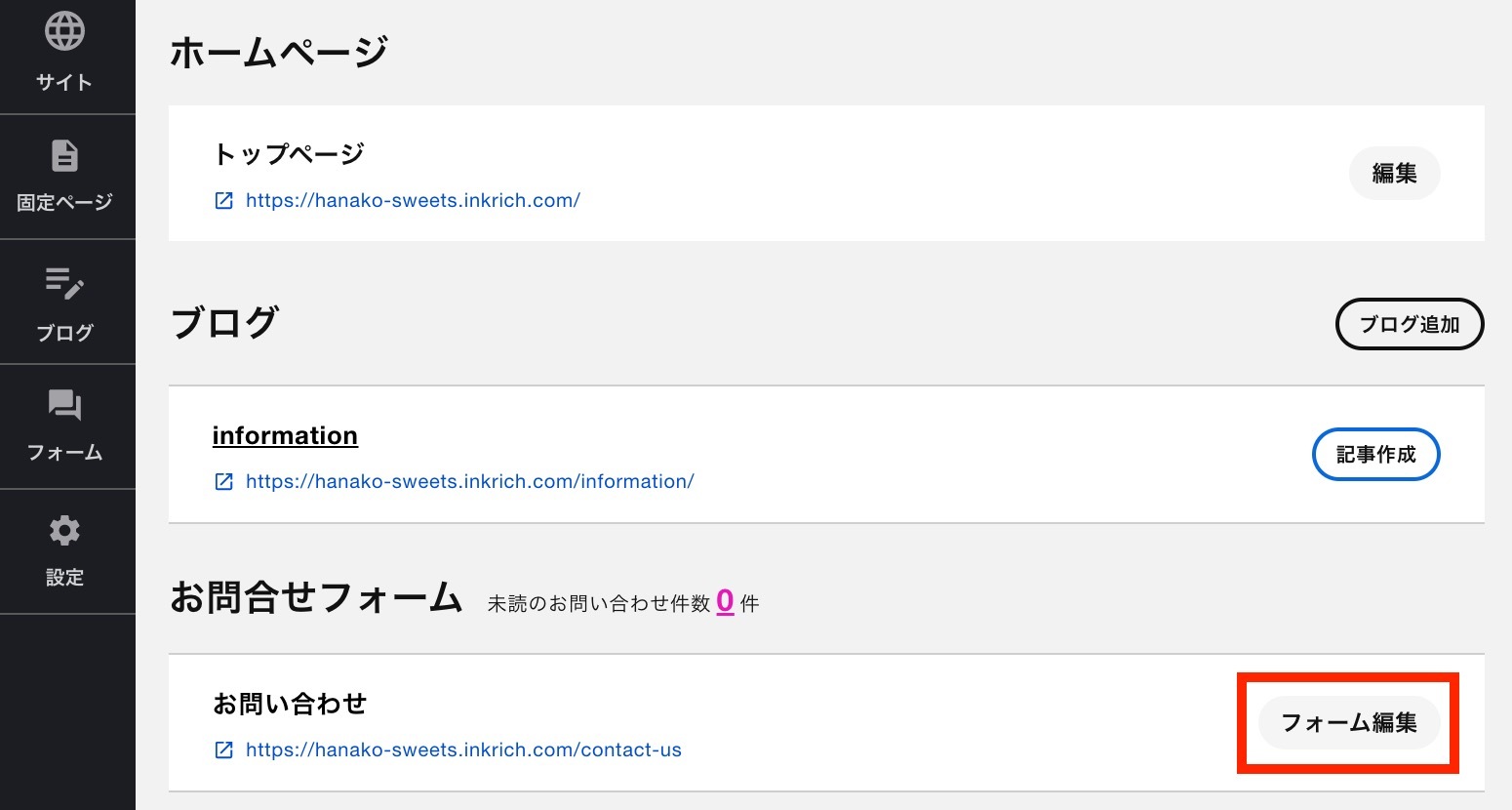
3.フォーム受付状況はデフォルトでは「受付中」になっています。フォームの受付を停止する場合は、「受付停止」を選択します。※「受付停止」を選択することで、該当フォームのページ自体が非公開となります。

4.右上の「変更を保存する」をクリックします。

5.「受付停止」状況で該当フォームのページにアクセスすると「お探しのページは見つかりませんでした」と表示されます。
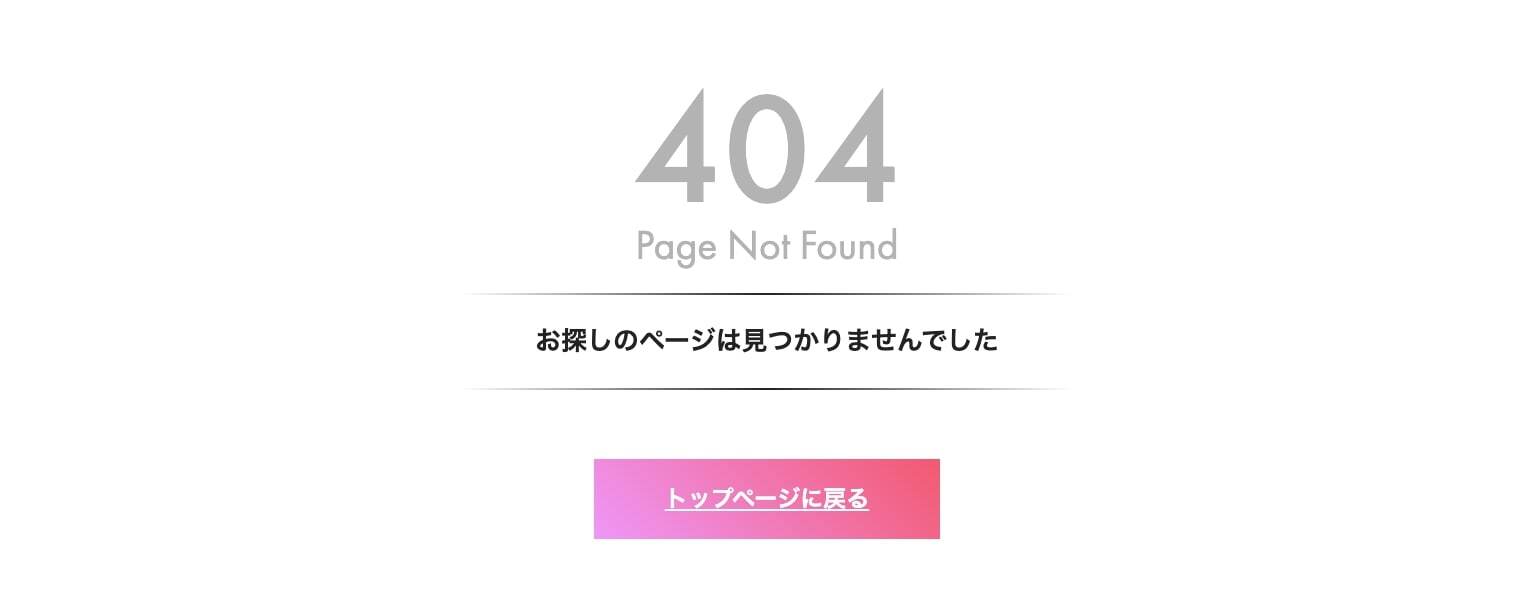
受付用メールアドレスの変更
1.inkrichアカウントにログインします。
2.編集したいフォームの「フォーム編集」をクリックします。
3.受付用メールアドレスはデフォルトでは「アカウント登録時のメールアドレス」となっています。フォームの受付があった際、メール通知を受け取りたいメールアドレスを入力します。※メールアドレスは複数設定可能です。

4.右上の「変更を保存する」をクリックします。

コンタクト一覧の確認
1.inkrichアカウントにログインします。
2.フォームに問い合わせがあった場合、「未読のお問い合わせ件数」に表示されるので、数字をクリックします。
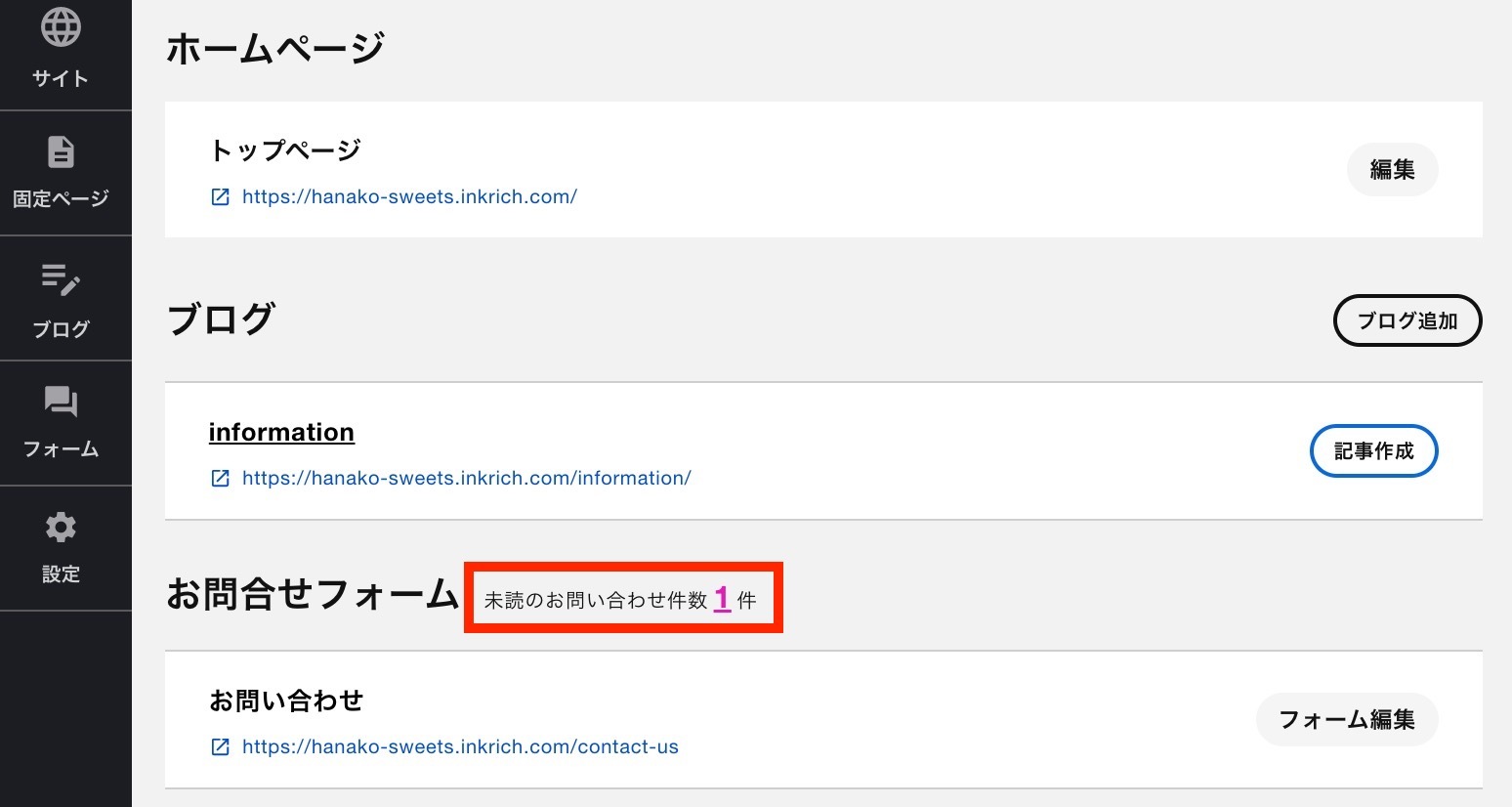
3.新しいお問い合わせをクリックすると、詳細を確認できます。
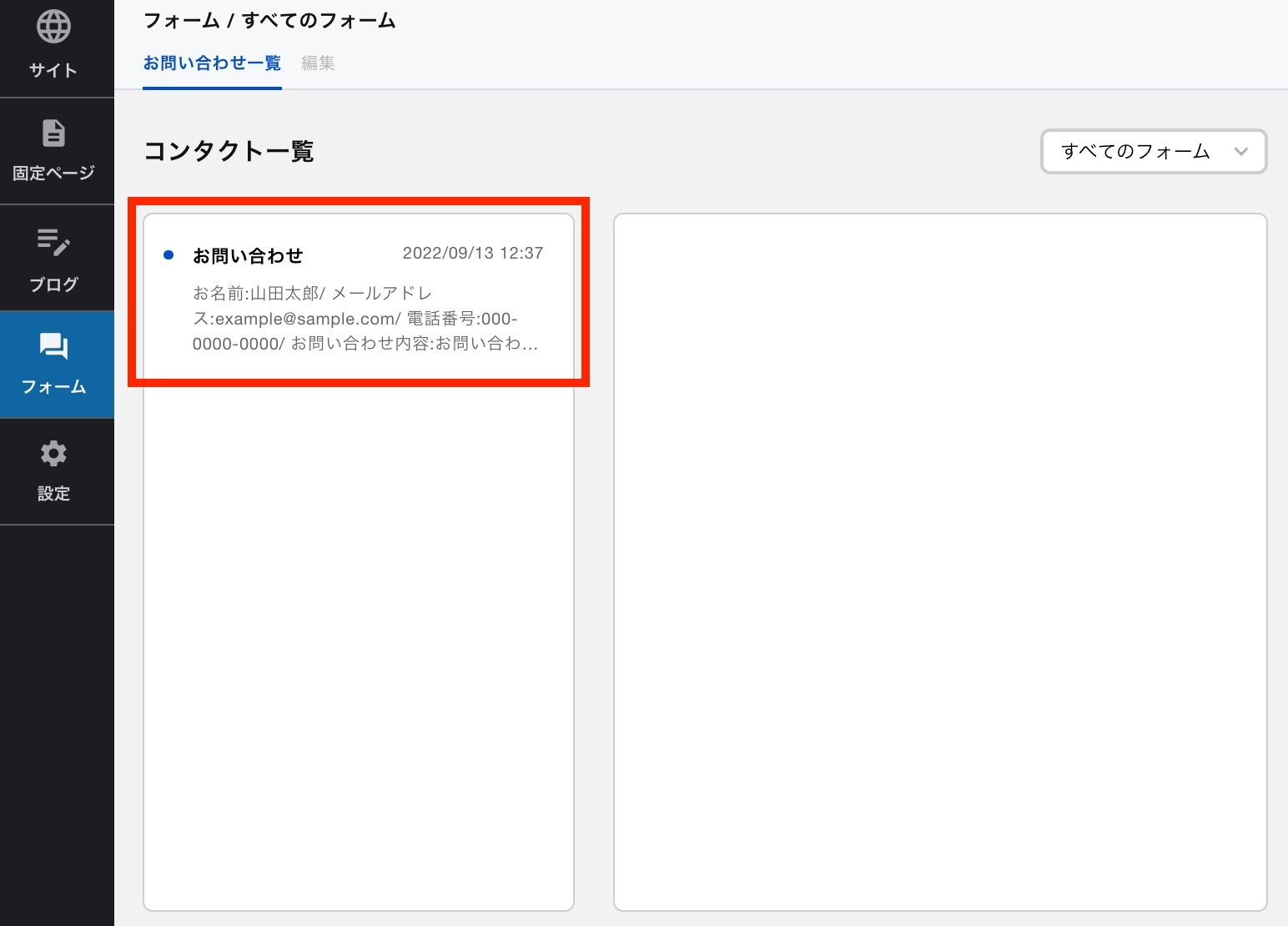
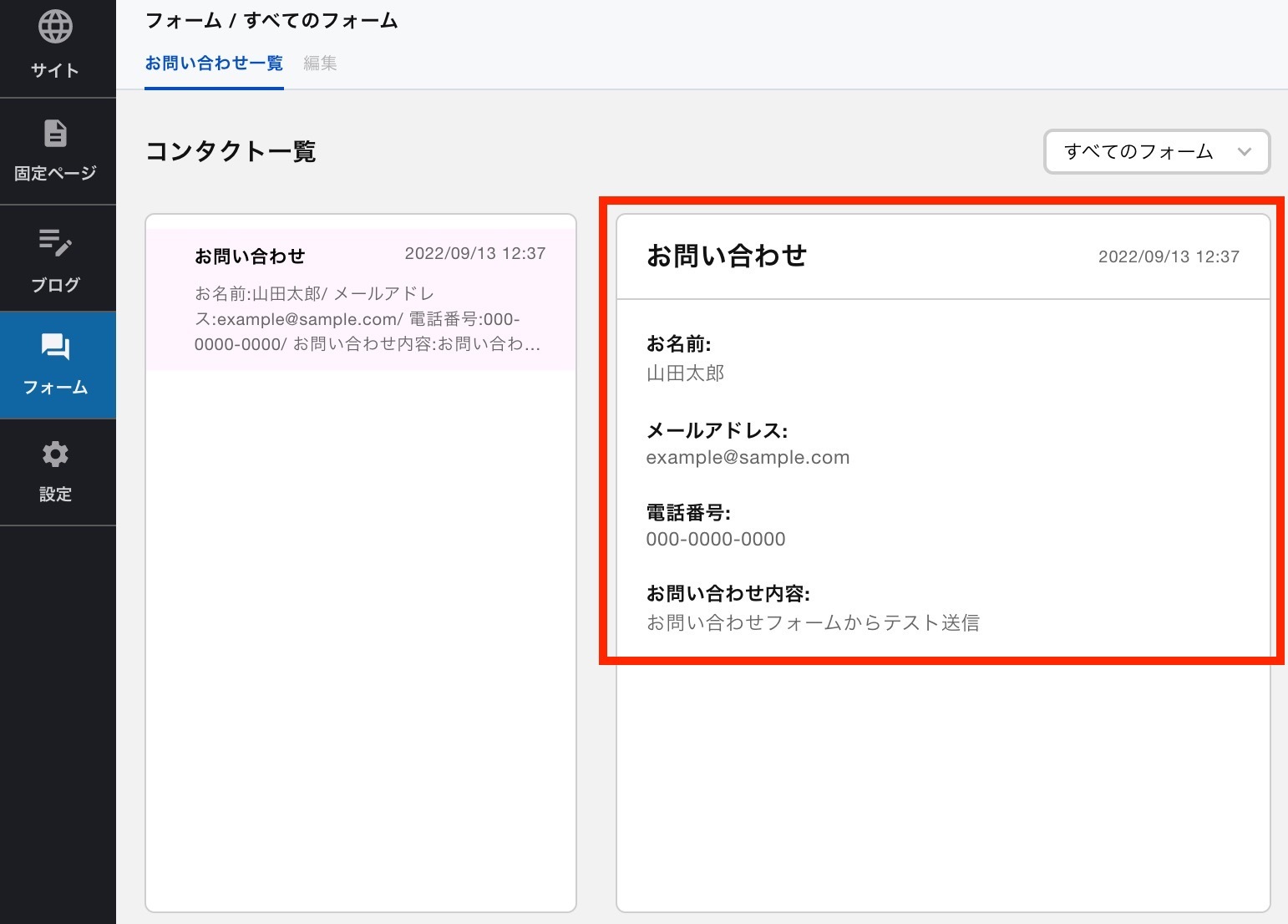
【注意】
・お問い合わせへの返信は、ダッシュボードからはできません。お問い合わせされた方への返信は、お問い合わせ詳細に記載されている、お問い合わせされた方のメールアドレスにご連絡ください。
・受付用メールアドレスに届くメール通知でも、同様の詳細を確認できます。「ホームページへお問い合わせがございました」という件名のメールをご確認ください。
ヘルプ記事一覧はこちら
- inkrichヘルプ
- inkrichのご利用をお助けします。



